
Recensione di Dr.Fone - Data Recovery per Android : caratteristiche, prezzo e migliore alternativa

Hai cancellato accidentalmente dei file dal tuo telefono Android ? Non sei il solo, ed è qui che entra in gioco Dr.Fone - Recupero Dati per Android . Questo strumento promette di recuperare foto, contatti, messaggi e altro ancora persi . Ma funziona davvero e vale il prezzo? In questa recensione di Dr.Fone - Recupero Dati per Android , analizzeremo tutto ciò che devi sapere su Dr.Fone - Recupero Dati per Android , dalle funzionalità e usabilità al prezzo e al suo principale concorrente.
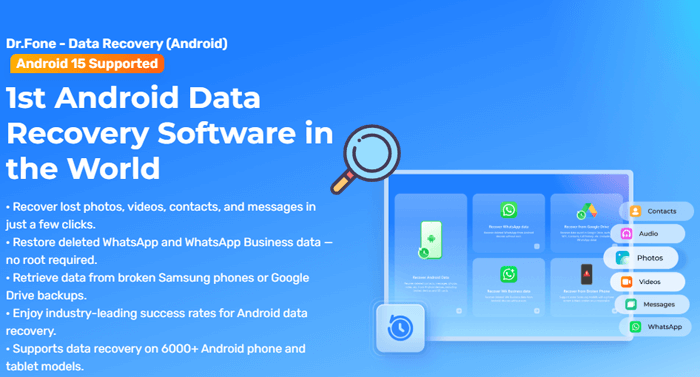
Dr.Fone - Recupero Dati per Android fa parte del più ampio toolkit Dr.Fone sviluppato da Wondershare. È progettato specificamente per recuperare dati cancellati o persi da smartphone e tablet Android , supportando un'ampia gamma di marchi Android come Samsung, LG, Google Pixel, Huawei e altri.
Offre tre potenti opzioni di recupero: recupero dalla memoria interna, estrazione dei dati da dispositivi Android danneggiati e recupero dei file dal backup di Google Drive . Questa flessibilità lo rende adatto a diversi scenari di perdita di dati.
In grado di recuperare contatti, messaggi, cronologia delle chiamate, foto, video, documenti, chat di WhatsApp e altro ancora.
Supporta oltre 6000 dispositivi Android , tra cui grandi marchi come Samsung, LG, Huawei, Google Pixel e molti altri.
Consente agli utenti di analizzare e visualizzare in anteprima i file eliminati prima di recuperarli, in modo da poter ripristinare esattamente ciò di cui si ha bisogno.
Offre agli utenti il controllo completo consentendo il recupero di elementi specifici anziché di tutti i file scansionati.
Disponibile sia per computer Windows che Mac , risultando comodo indipendentemente dal sistema in uso.
Pro:
Contro:
Una delle domande più frequenti è: possiamo usare Dr.Fone gratuitamente? La risposta è sia sì che no.
Dr.Fone - Recupero Dati per Android offre una versione di prova gratuita che consente agli utenti di scansionare e visualizzare in anteprima i dati recuperabili. Tuttavia, per ripristinare effettivamente i file, è necessario acquistare una licenza. Ecco i prezzi tipici:
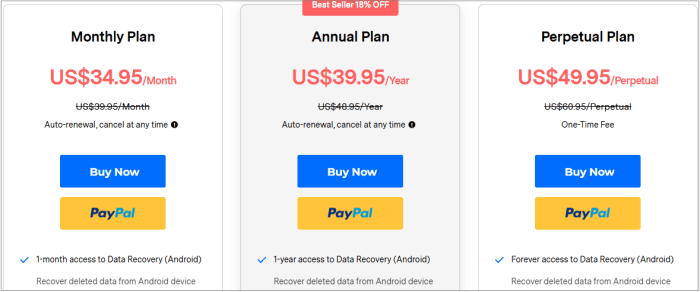
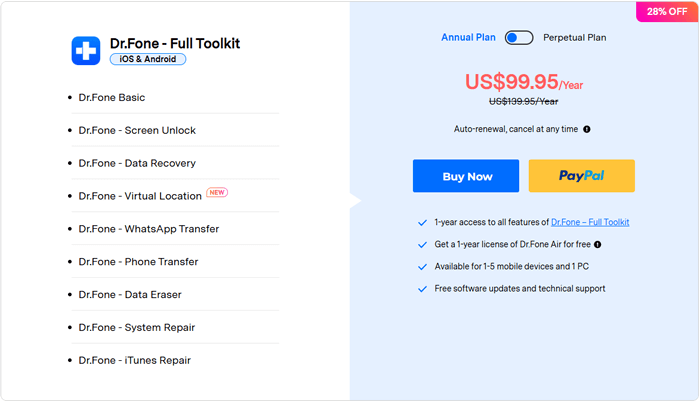
Nota: i prezzi possono variare in base al periodo. Per maggiori dettagli, consultare il sito web ufficiale.
Vi chiedete se Dr.Fone può recuperare i messaggi di testo cancellati ? Sì, può farlo, insieme a molti altri tipi di dati. Ecco una guida semplificata su come utilizzarlo:
Passaggio 1. Inizia aprendo Wondershare Dr.Fone sul tuo computer. Vai a "Strumenti" > "Recupero Dati" dall'interfaccia principale.
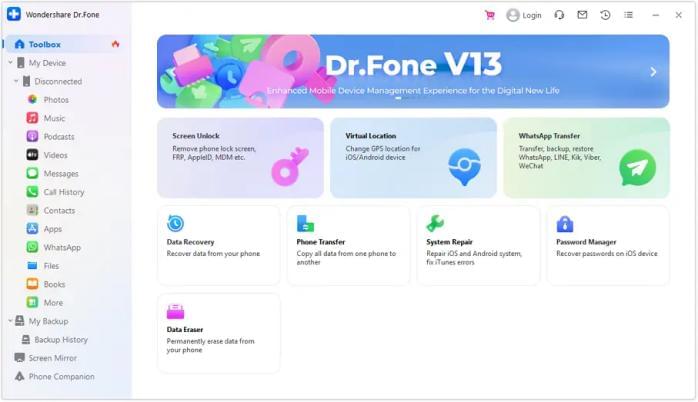
Passaggio 2. Nella finestra che appare, seleziona " Android " come tipo di dispositivo di destinazione per avviare il processo di ripristino specifico Android .
Passaggio 3. Quando richiesto, clicca su "Recupera dati Android " per procedere con la scansione e il recupero dei dati dal tuo telefono Android .
Passaggio 4. Collega il tuo dispositivo Android al computer tramite un cavo USB. Il programma rileverà automaticamente il dispositivo collegato.
Passaggio 5. Una volta riconosciuto il dispositivo, ti verrà chiesto di selezionare i tipi di file che desideri recuperare, ad esempio "Messaggi".
Passaggio 6. Fare clic su "Avvia scansione" nell'angolo in basso a destra per avviare la scansione del dispositivo alla ricerca di file persi o eliminati.
Passaggio 7. Dopo la scansione, Dr.Fone visualizzerà un elenco degli elementi recuperabili. Utilizza le opzioni di filtro in alto per ordinare per tipo di file, ad esempio solo gli elementi eliminati.
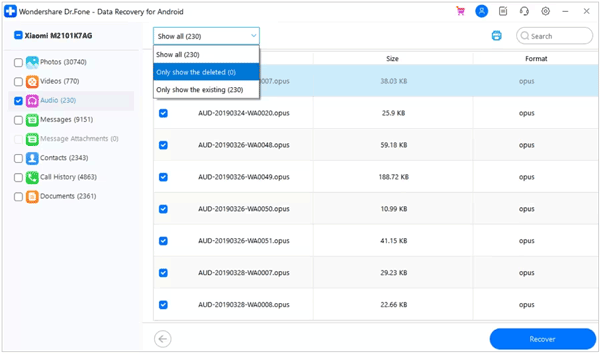
Passaggio 8. Seleziona i file che desideri ripristinare e fai clic sul pulsante "Recupera" in basso a destra. Scegli una cartella di destinazione sul tuo computer in cui salvare i file recuperati e conferma facendo nuovamente clic su "Recupera".
Se vi chiedete cosa sia meglio di Dr.Fone, un'ottima risposta è Coolmuster Lab.Fone for Android . Questo software offre potenti funzionalità di recupero dati Android a un prezzo più accessibile ed è ideale per gli utenti che desiderano flessibilità ed efficacia senza inutili costi aggiuntivi.
Caratteristiche principali Coolmuster Lab.Fone for Android :
Come utilizzare l'alternativa a Dr.Fone - Recupero Dati per Android per recuperare i contatti Android eliminati e altro ancora.
01 Scarica, installa e attiva Coolmuster Lab.Fone for Android dal sito Web ufficiale.
02 Utilizza un cavo USB per collegare il telefono al computer. Se richiesto, attiva il debug USB sul telefono. Una volta connesso, l'interfaccia visualizzerà il tuo dispositivo. Scegli "Contatti" o qualsiasi altro tipo di file che desideri recuperare, quindi fai clic su "Avanti".

03 Ti verrà chiesto di scegliere tra Scansione Rapida e Scansione Profonda. La Scansione Rapida è più veloce, mentre la Scansione Profonda offre risultati più approfonditi. Seleziona la modalità appropriata e fai clic su "Continua".

04 Al termine della scansione, verranno elencati tutti i dati recuperabili. Seleziona i file che desideri ripristinare (ad esempio, contatti, messaggi, file multimediali), quindi fai clic su "Ripristina". Il software inizierà a recuperare e salvare gli elementi selezionati.

Vuoi una guida più visiva? Guarda il video tutorial passo passo qui sotto per vedere come funziona Coolmuster Lab.Fone for Android in azione.
Dr.Fone - Recupero Dati per Android è uno strumento noto che mantiene la promessa di recuperare i dati Android persi, inclusi messaggi, contenuti multimediali e altro ancora. Tuttavia, il suo costo e la necessità di accesso root in molti casi possono essere limitanti. Sebbene consenta di visualizzare in anteprima i file recuperabili gratuitamente, è necessario pagare per recuperarli.
Se stai cercando un'opzione più economica ma altrettanto performante, Coolmuster Lab.Fone for Android è un'alternativa di prim'ordine che vale la pena prendere in considerazione.
Articoli correlati:
Una recensione completa di Wondershare Dr.Fone per il recupero dati iOS
I migliori 11 software per il recupero della memoria del telefono Android che dovresti conoscere
La migliore alternativa a Wondershare Dr.Fone per Android
Samsung Recovery Tool: un'analisi critica di 9 software popolari

 Android Recupero
Android Recupero
 Recensione di Dr.Fone - Data Recovery per Android : caratteristiche, prezzo e migliore alternativa
Recensione di Dr.Fone - Data Recovery per Android : caratteristiche, prezzo e migliore alternativa





